英雄联盟是一款英雄对战MOBA竞技网游,最近一位用户在Win7系统下运行英雄联盟游戏时,系统提示:“LOL进程Client.exe正在运行,请手动关闭!”,导致无法进入英雄联盟游戏,这该怎么办呢?下面VEVB武林网的小编给大家提供详细的解决办法。
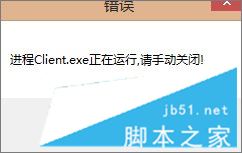
解决方法一:
启动任务管理器,关闭所有关于lol的游戏进程,然后重启游戏!

解决方法二:
部分版本的QT语音和游戏产生不兼容情况,建议直接卸载QT语音!

解决方法三:
找到lol安装文件夹,找到LolClient.exe,然后右击→属性→兼容性→选择service pack 3→勾上“以兼容模式运行这个程序”→确定!
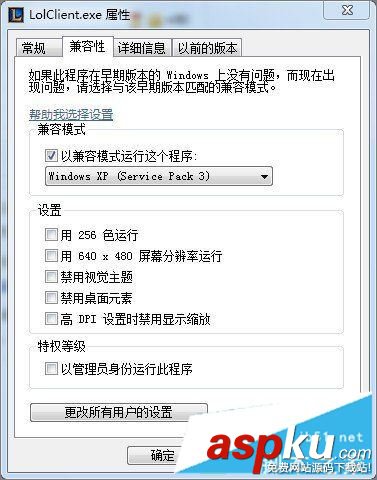
解决方法四:
可能是游戏文件损坏,重新下载安装游戏!

解决方法五:
可能游戏和系统无法兼容,重装电脑系统!

以上就是关于Win7系统无法打开英雄联盟提示“LOL进程Client.exe正在运行”的解决方法,如果大家在玩英雄联盟游戏时碰到此提示,找到问题所在,大家可以尝试以上方法解决,希望本教程能呢过从根本上解决大家的问题。
新闻热点
疑难解答